笔记本电脑怎么设置wifi共享
笔记本电脑怎么设置wifi共享
发布时间:2022-02-11 14:10:25
来源:亿速云
阅读:661
作者:小新
栏目:大数据
# 笔记本电脑怎么设置WiFi共享
在移动办公或多设备联网场景下,将笔记本电脑设置为WiFi共享热点非常实用。以下是Windows和macOS系统的详细设置方法:
---
## 一、Windows系统设置WiFi共享
### 方法1:通过移动热点功能
1. **开启设置界面**
- 点击开始菜单 → 选择「设置」→ 进入「网络和Internet」→ 左侧选择「移动热点」。
2. **配置热点参数**
- 选择共享来源(如以太网或蜂窝网络)
- 设置网络名称(SSID)和密码(建议使用WPA2加密)
- 打开「与其他设备共享我的Internet连接」开关
3. **连接设备**
- 其他设备搜索WiFi名称并输入密码即可连接。
> ⚠️ 注意:若无法开启热点,需检查无线网卡驱动是否支持承载网络(命令提示符输入`netsh wlan show drivers`查看「支持的承载网络」是否为「是」)。
---
### 方法2:通过命令提示符(适合高级用户)
1. 以管理员身份运行CMD,输入以下命令:
```bash
netsh wlan set hostednetwork mode=allow ssid=热点名称 key=密码
netsh wlan start hostednetwork
进入「控制面板 → 网络和共享中心」,右键主网络连接 → 属性 → 共享 → 勾选允许其他用户通过此计算机的Internet连接 → 选择虚拟网卡(通常为「Microsoft Wi-Fi Direct Virtual Adapter」)。
二、macOS系统设置WiFi共享
打开系统偏好设置
点击苹果菜单 → 选择「系统偏好设置」→ 进入「共享」。
配置共享选项
左侧勾选「互联网共享」
选择共享来源(如以太网)
在「用以下端口共享给电脑」中勾选「Wi-Fi」
设置WiFi参数
点击「Wi-Fi选项」→ 设置网络名称、加密方式(建议WPA2)和密码
勾选左侧「互联网共享」复选框并点击「启动」
三、常见问题解决
热点无法连接
检查防火墙设置,临时关闭测试
重置网络:netsh int ip reset(Windows)
信号不稳定
避免笔记本电脑进入睡眠模式
将共享频段改为5GHz(若设备支持)
macOS无法开启共享
确保已连接有线网络(若共享来源为以太网)
重启「coreaudiod」服务:终端输入sudo killall coreaudiod
通过上述步骤,笔记本可快速变身无线热点,适合临时会议、旅行等场景。建议共享完成后及时关闭热点以保障网络安全。
“`
文章结构说明:
1. 分系统介绍设置步骤,条理清晰
2. 包含注意事项和故障排查
3. 使用代码块突出关键命令
4. 关键操作加粗提示
5. 字数控制在600字左右